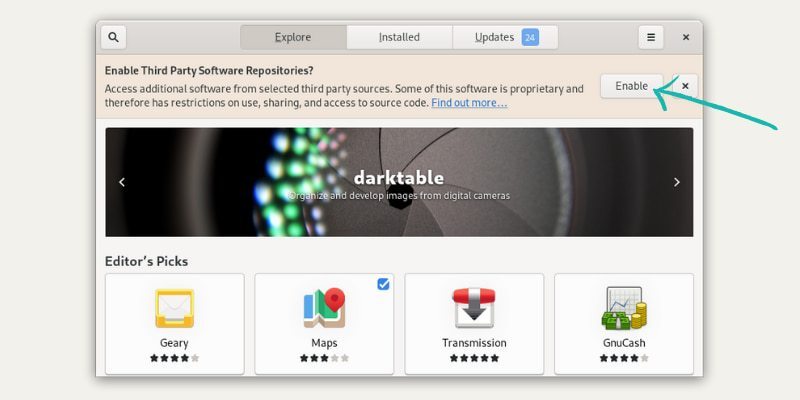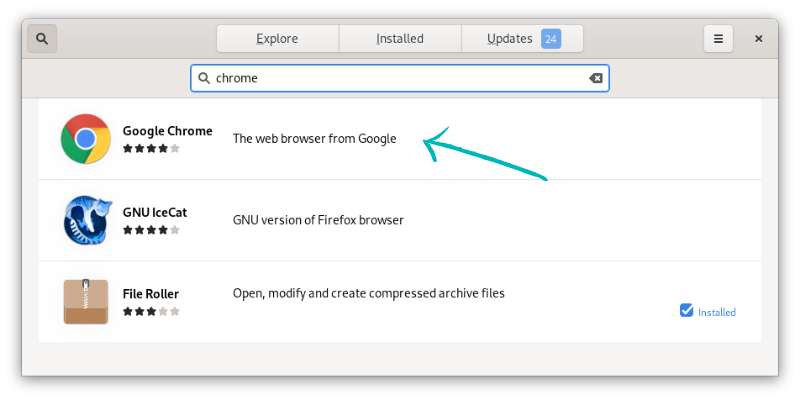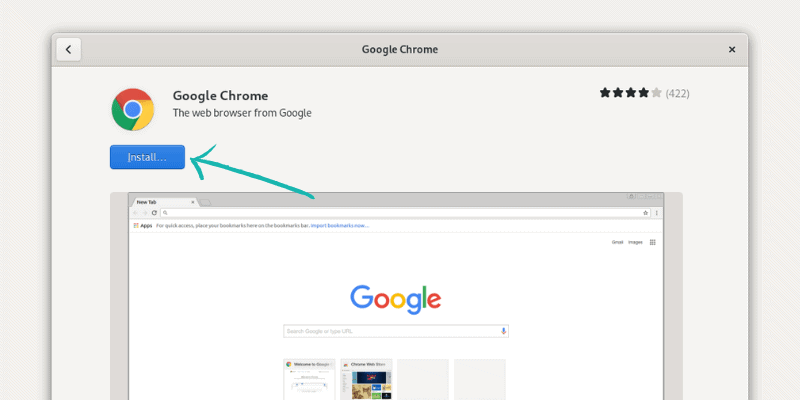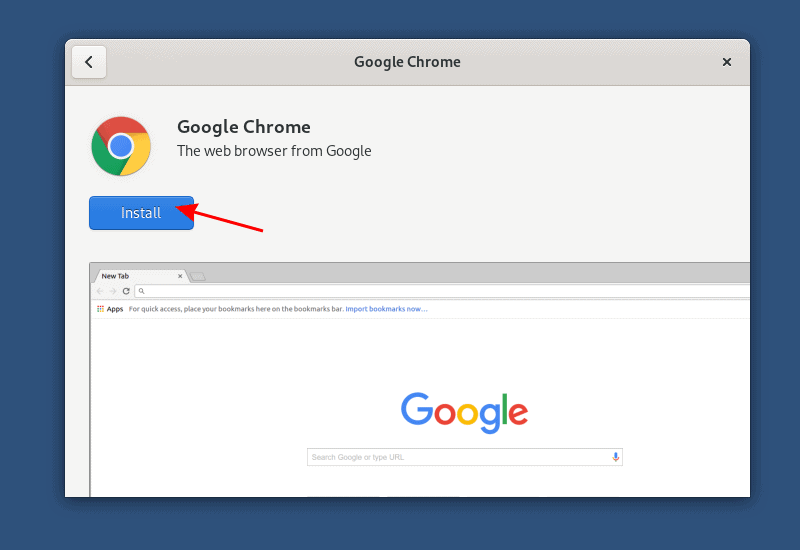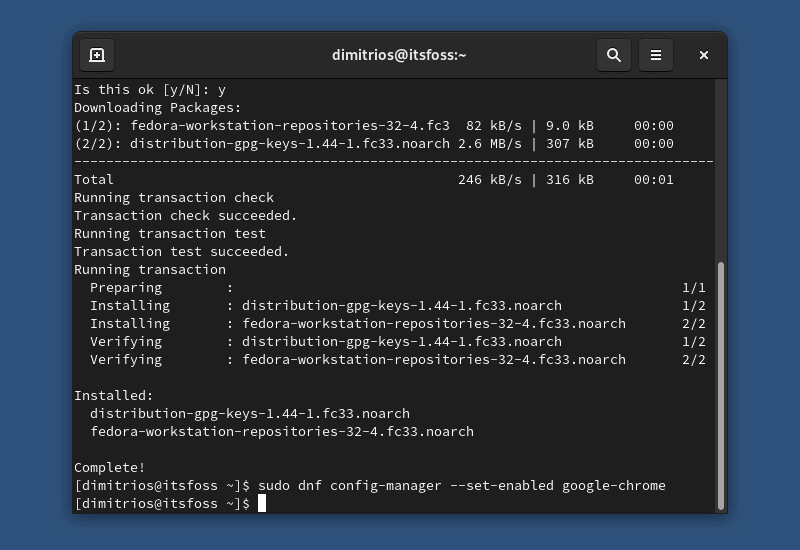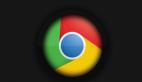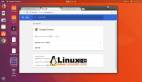Fedora 的默认网页浏览器是 Firefox。尽管它是一个优秀的网络浏览器,你可能更喜欢流行的 Google Chrome 浏览器。
如果你想知道如何在 Fedora 上安装 Google Chrome 浏览器,让我告诉你两种安装 Google Chrome 浏览器的方式:图形化方式和命令行方式。
- 图形化方式 1:通过启用 Fedora 第三方仓库从软件中心安装 Chrome 浏览器
- 图形化方式 2:从谷歌浏览器网站下载 RPM 文件
- 命令行方式:从 Fedora 第三方仓库安装 Chrome,一切使用命令(与 GUI 方式 1 相同)
这全取决于你喜欢哪种方式。你在 Fedora 上的 Google Chrome 浏览器都将通过这三种方式的系统更新获取定期更新。
方式 1:在 Fedora 中从软件中心安装 Google Chrome
Fedora 提供了一个第三方仓库,其中包含了一些流行的专有软件、图形驱动程序。Google Chrome 就是其中之一。
第一步,确保在 Fedora 中启用第三方仓库。你应该在软件中心中看到这个选项。
Step1: Fedora Third Party Repositories
启用后,只需在软件中心搜索 Chrome:
Step 2: Search for Chrome In Fedora Software Center
并从那里安装它:
Step 3: Install Chrome Fedora
还有比这更简单的吗?我觉得没有。
方式 2:在 Fedora 上从 Chrome 网站安装 Google Chrome
如果你不想启用第三方仓库,也没关系。你不必这样做。你可以从 Chrome 的网站上下载 RPM 文件,双击并安装它。
访问 Google Chrome 的网站,点击下载按钮。
然后选择 .rpm 包,点击“接受并安装”。

下载结束后,双击文件,在包管理器提示时点击安装。输入密码,等待安装完成。

这是超级简单的,对吧?让我们来看看有点复杂的方式(如果你不是一个终端爱好者)。
方式 3:使用命令行在 Fedora 上安装 Chrome
首先,你需要添加额外的 Fedora 仓库(你在方式 1 中看到的):
sudo dnf install fedora-workstation-repositories
- 1.
然后启用 Google Chrome 仓库。
sudo dnf config-manager --set-enabled google-chrome
- 1.

要安装 Google Chrome 稳定版,请在终端运行以下命令。
sudo dnf install google-chrome-stable
- 1.
你会看到一个导入 GPG 密钥的警告,输入 y 继续。

你正在添加 Google Chrome 仓库。这个软件包来自这个仓库,它直接来自 Google。
总结
即使你使用命令行,在 Fedora 上安装 Google chrome 也相当简单。除了第三方仓库的部分,这和在 Ubuntu 上安装 Chrome 差不多。
现在你已经安装好了,你可能会想查看我们的 Google Chrome 键盘快捷键列表来更快地使用浏览器。